Una de las grandes ventajas de Google Sheets es compartir, esto realmente genial y también tiene Excel, pero en la versión Online. Sin embargo, hay situaciones en las que tu objetivo no es compartir el enlace, sino descargar la hoja de cálculo para usarla en Excel (seamos realistas, tiene más funciones que Google Sheets, que también es genial). (xanax) Luego, aprenda lo fácil que es Importar Hojas de Google Sheets en Excel.
Como Importar Hojas de Google Sheets en Excel. Paso a paso
Después de crear su hoja de cálculo en Google Sheets, haga clic en el menú Archivo, luego vaya a Descargar y seleccione la opción Microsoft Excel (.xlsx):
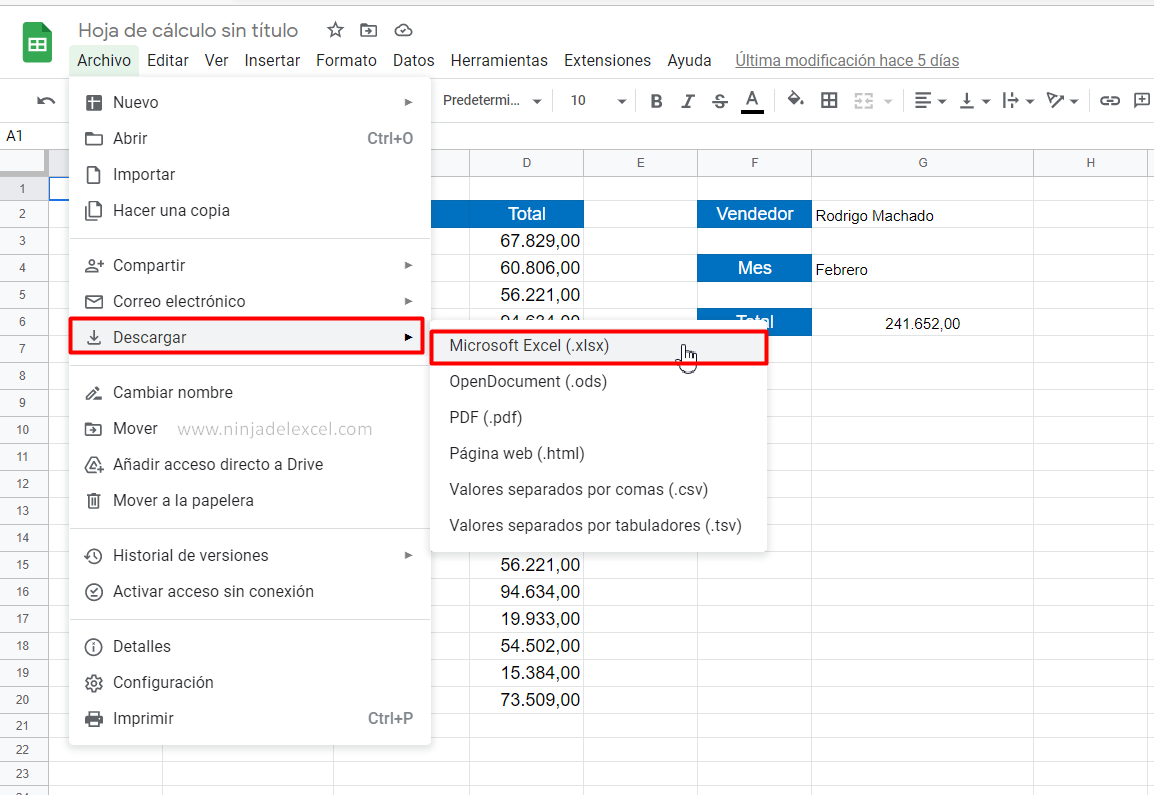
Posteriormente se realiza una descarga y la puedes consultar en la pestaña de tu navegador. Ahora puedes abrir el archivo.
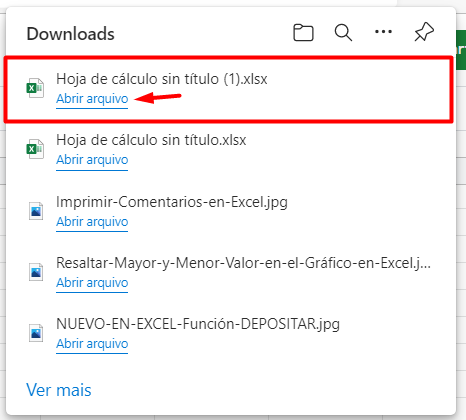
Reciba Contenido de Excel
Registre su E-mail aquí en el blog para recibir de primera mano todas las novedades, post y video aulas que posteamos.
¡Su correo electrónico está completamente SEGURO con
nosotros!
Es muy importante que me agregues a la lista de tus contactos para que los siguientes E-mails no caigan en el spam, Agregue este: E-mail: [email protected]
Allí, su archivo está abierto y listo para ser utilizado en Excel:

Si tu hoja de cálculo original tiene gráficos o gráficos propios, es importante que tengas en cuenta que visualmente puedes tener algunas modificaciones como la fuente del texto o los gráficos, por ejemplo, sin embargo, tus funciones y fórmulas se conservan y funcionan automáticamente, pero es bueno recuerda : ¡ambos programas tienen estas funciones!
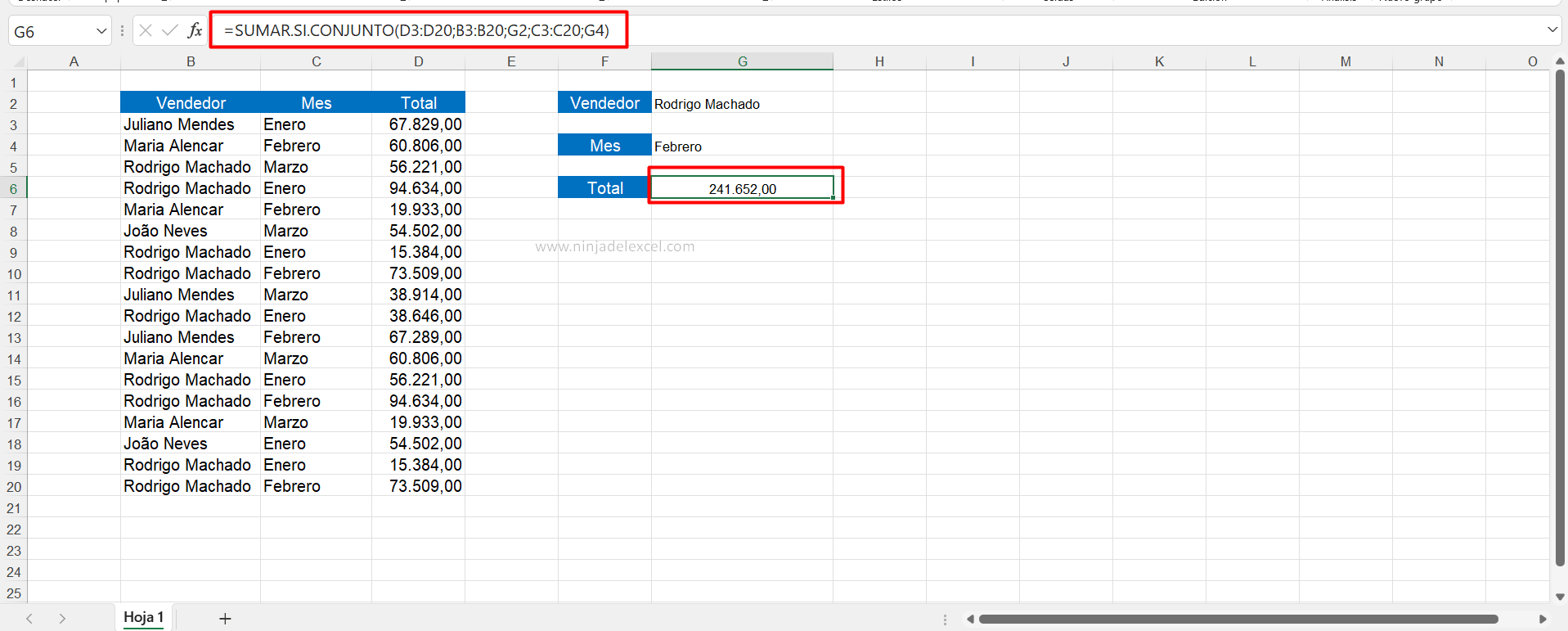
Curso de Excel Básico, Intermedio y Avanzado:
Pronto, ¡Cursos de Excel Completo! Continúa leyendo nuestros artículos y entérate un poco más de lo que hablaremos en nuestra aulas virtuales.
 Si llegaste hasta aquí deja tu correo y te estaremos enviando novedades.
Si llegaste hasta aquí deja tu correo y te estaremos enviando novedades.
¿Qué esperas? ¡Regístrate ya!
Accede a otros tutoriales de Excel
- Función SUMAR.SI.CONJUNTO en Google Sheets – Ninja del Excel
- Imprimir Comentarios en Excel – Ninja del Excel
- Aprenda como Bloquear Celdas en Google Sheets – Ninja del Excel
- Colorear las Líneas en Google Sheets – Colores Alternativos – Ninja del Excel
- Excel vs Google Sheets – Ninja del Excel
















